4.3 Enviando itens de Calendário
4.3.1 Compreendendo os ícones do item de calendário
Os ícones que aparecem no calendário fornecem informações adicionais sobre os itens. Para obter mais informações, consulte a Seção 1.8, Identificando ícones que aparecem ao lado de itens.
4.3.2 Programando compromissos
Utilize os compromissos para programar períodos de tempo em uma data específica ou em uma faixa de datas.
Você pode utilizar a opção Ocupado para procurar por um horário em que todos os usuários e recursos desejados para um compromisso estejam disponíveis.
Quando você programa um compromisso e se inclui como participante, o GroupWise aceita automaticamente o compromisso.
Programando um compromisso para você mesmo
Se você não estiver disponível para reuniões em certos horários, programe um compromisso publicado para esses horários. Quando outro usuário incluir você em um compromisso e realizar uma pesquisa por horário disponível, verá que você não está disponível naqueles horários, mas poderá programar o compromisso mesmo assim.
Os compromissos publicados são colocados no seu Calendário na data especificada. Eles não são colocados em sua Caixa de Correio nem na Caixa de Correio de outro usuário. Da mesma maneira, todos os compromissos publicados são gravados no seu calendário principal do GroupWise. Para movê-los para um calendário pessoal, arraste e solte-os nesse calendário após criá-los.
-
Na barra de ferramentas, clique na seta ao lado de e, em seguida, clique em .
ou
No seu Calendário, selecione uma data e clique em um horário nesse dia.
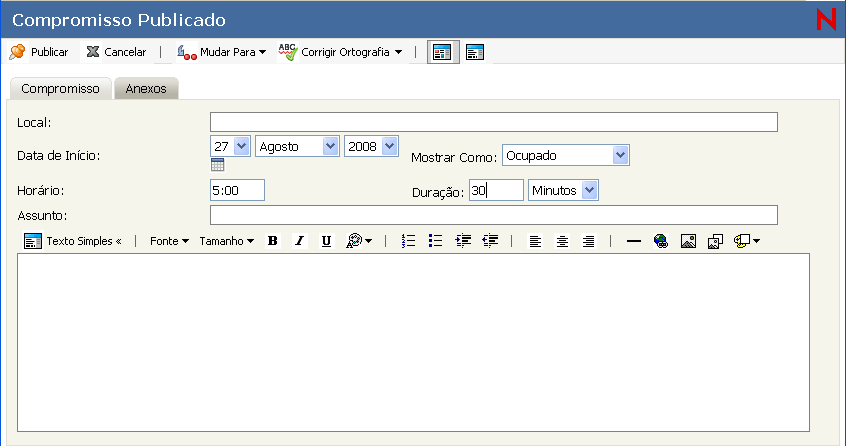
-
(Opcional) Digite um assunto e um local.
-
Especifique a data de início.
-
Especifique um horário de início e uma duração. A duração pode ser especificada em minutos, horas ou dias.
-
Especifique como o compromisso deve ser exibido no menu suspenso . Os compromissos podem ser exibidos como , , ou .
-
(Opcional) Digite uma mensagem.
-
Clique em na barra de ferramentas.
Programando um compromisso para várias pessoas
-
Na barra de ferramentas, clique na seta ao lado de e, em seguida, clique em .
-
No campo , digite um nome de usuário e pressione Enter. Repita esse procedimento para usuários adicionais. Inclua IDs de recursos (como salas de reunião) no campo . Se necessário, digite nomes de usuários nos campos e .
ou
Para selecionar nomes de usuário ou recursos em uma lista, clique em na barra de ferramentas, procure e selecione cada usuário e clique em .
-
Digite a descrição da localização no campo .
-
Especifique a data de início.
-
Especifique um horário de início e uma duração. A duração pode ser especificada em minutos, horas ou dias.
-
Especifique como o compromisso deve ser exibido no menu suspenso . Os compromissos podem ser exibidos como , , ou .
-
Digite o assunto e a mensagem.
Se desejar, mude a fonte do texto da mensagem. Para obter informações, consulte Mudando a fonte na tela HTML.
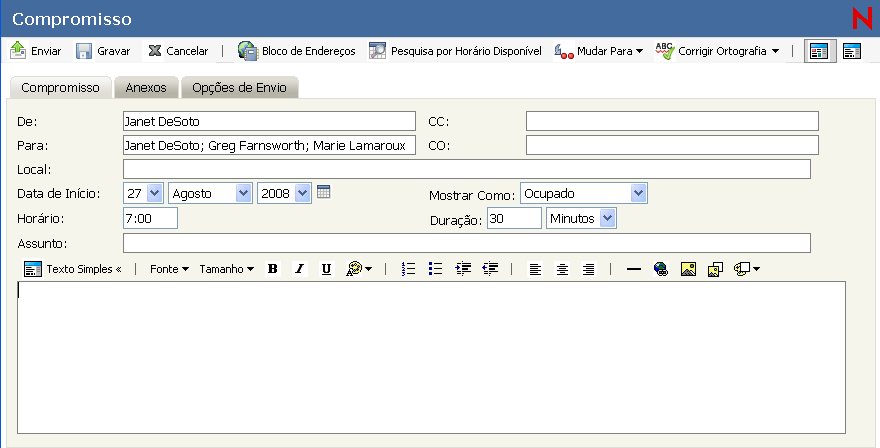
-
Se quiser verificar se as pessoas e os recursos necessários para esse compromisso estão disponíveis, realize uma pesquisa por horário livre clicando em na barra de ferramentas. Para obter mais informações, consulte Verificando a disponibilidade.
Você pode especificar várias opções, como tornar esse compromisso de alta prioridade, solicitar uma resposta dos destinatários etc. Para isso, clique na guia .
-
Na barra de ferramentas, clique em .
Verificando a disponibilidade
Utilize o recurso Pesquisa por Horário Disponível para encontrar um horário em que todos os recursos e pessoas a serem programados para uma reunião estarão disponíveis.
-
No compromisso que estiver criando, especifique nomes de usuários e IDs de recursos no campo .
-
Especifique a primeira data possível para a reunião no campo .
-
Especifique a duração da reunião.
-
Clique em na barra de ferramentas.
A parte inferior da caixa de diálogo Compromisso mostra os horários disponíveis.
-
Clique em um dos horários sugeridos para selecionar um horário de reunião disponível e verifique se o horário de início correto foi especificado.
-
Para remover um usuário ou recurso da lista após a pesquisa, clique na lista, clique no nome do usuário ou recurso a ser removido e clique em .
Isso será útil se você desejar incluir várias salas de reunião na pesquisa para encontrar uma que esteja disponível e eliminar as que não deseja.
-
Conclua e envie o compromisso.
Reprogramando um compromisso
Se desejar mudar pessoas e recursos de um compromisso, você poderá reprogramá-lo.
-
Na Lista de Pastas, clique na pasta .
-
Selecione o compromisso a ser reprogramado e abra-o.
-
Na janela de compromissos, clique em na barra de ferramentas.
-
Clique na caixa ao lado de para apagar seu compromisso original.
-
Faça as mudanças desejadas e clique em na barra de ferramentas.
Cancelando um compromisso
Você poderá cancelar um compromisso se o tiver programado ou se tiver os direitos Proxy necessários na Caixa de Correio do programador.
-
Na Lista de Pastas, clique na pasta .
-
Selecione o compromisso que você deseja cancelar.
-
Clique em ou .
4.3.3 Enviando lembretes
Os lembretes são semelhantes às mensagens de correio, porém são programados para um dia específico e exibidos no Calendário nessa data. Você pode usar lembretes para indicar, entre outros eventos, férias, feriados, dias de pagamento e aniversários.
Programando um lembrete para você mesmo
Um lembrete para você mesmo é denominado lembrete publicado. Os lembretes publicados são colocados no seu Calendário na data especificada. Eles não são colocados em sua Caixa de Correio nem na Caixa de Correio de outro usuário.
-
Na tela Dia do seu Calendário, digite a mensagem de lembrete no campo da seção .
ou
-
Na barra de ferramentas, clique na seta ao lado de e, em seguida, clique em .
-
Selecione uma data.
-
Digite um assunto e a mensagem de lembrete.
-
Clique em na barra de ferramentas.
Para acessar as informações mais tarde, abra o seu Calendário e selecione a data em que as informações são exibidas. Clique duas vezes no lembrete na Lista de Lembretes.
Programando um lembrete para outros usuários
-
Na barra de ferramentas, clique na seta ao lado de e, em seguida, clique em .
-
No campo , digite um nome de usuário e pressione Enter. Repita esse procedimento para usuários adicionais. Se necessário, digite nomes de usuários nos campos e .
ou
Para selecionar nomes de usuários em uma lista, clique em na barra de ferramentas, selecione o nome dos usuários, clique duas vezes em cada usuário e, em seguida, clique em .
-
No campo , digite a data em que esse lembrete deverá aparecer nos Calendários dos destinatários.
Você pode especificar várias opções, como tornar esse lembrete de alta prioridade, solicitar uma resposta dos destinatários etc. Para isso, clique na guia .
-
(Opcional) Digite um assunto e a mensagem de lembrete.
-
Na barra de ferramentas, clique em .